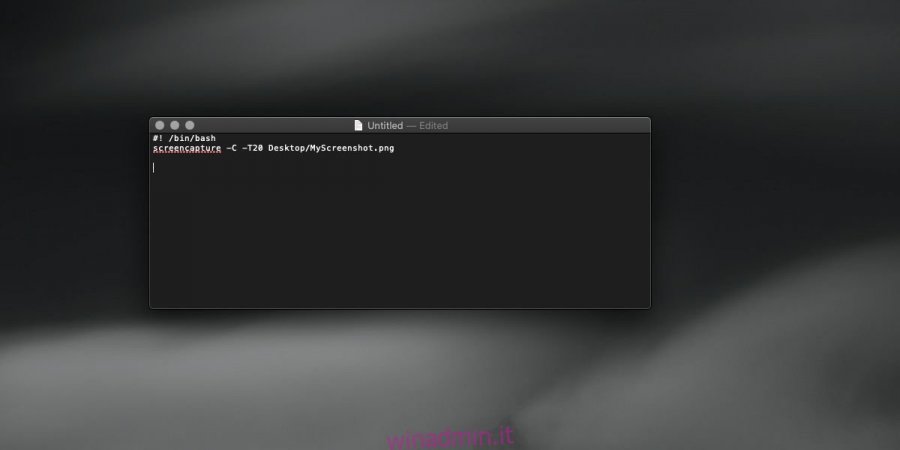I comandi del terminale su macOS non sono difficili da eseguire. L’unica parte difficile o scomoda è dove devi digitare il comando. Se devi spesso eseguire un comando da Terminale e sei stanco di doverlo digitare più e più volte, è una buona idea salvarlo come script ed eseguirlo invece. Ecco come eseguire i comandi del terminale da uno script su macOS.
Creazione di script
Puoi creare lo script in qualsiasi editor di testo. macOS viene fornito con un editor di testo integrato sotto forma di TextEdit. Apri un nuovo file di testo e inserisci tutti i comandi che desideri eseguire. Dopo aver inserito i comandi, salva il file con l’estensione file COMMAND. Dagli un nome che ti dirà a cosa serve lo script, ad esempio ScreenshotScript.command.
Salvalo ovunque tu voglia.
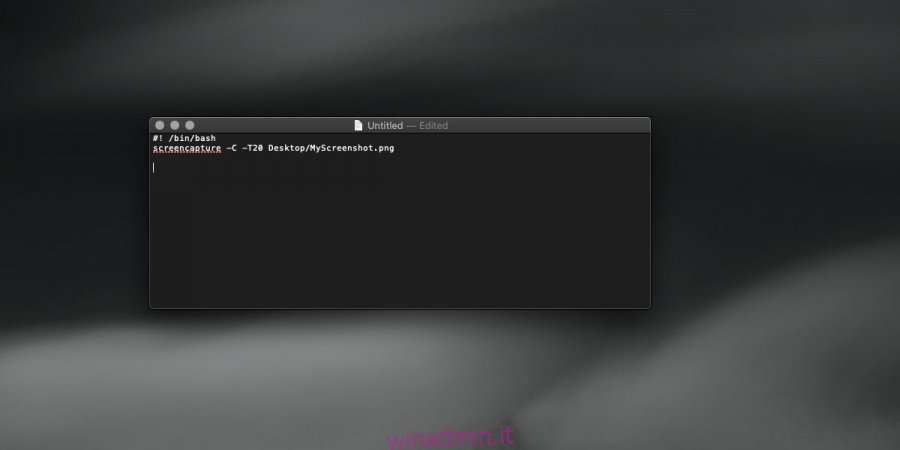
Autorizza lo script
Apri Terminale ed esegui il seguente comando. Sostituisci “percorso dello script” con il percorso effettivo dello script appena creato. È possibile ottenere il percorso dello script facendo clic con il pulsante destro del mouse, tenendo premuto il tasto Opzione e selezionando l’opzione di copia del percorso dal menu di scelta rapida.
Sintassi
chmod u+x path-to-script
Esempio
chmod u+x /Users/Fatimawahab/Desktop/MyScript.command
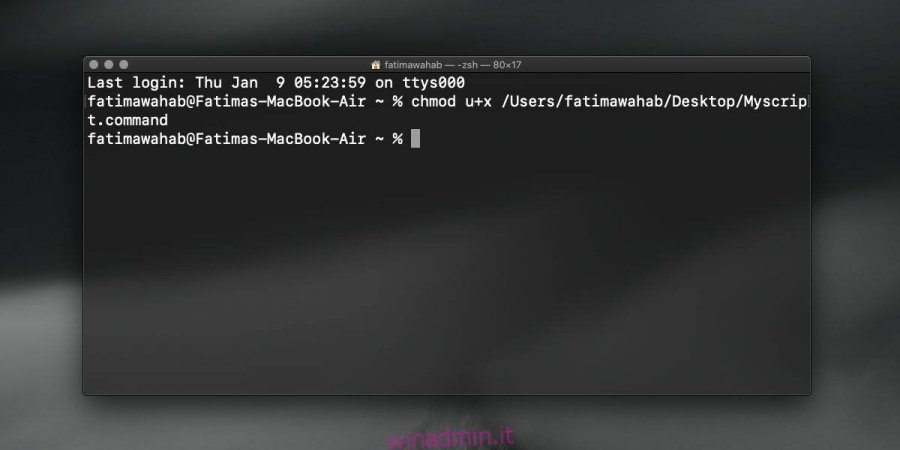
È tutto ciò che devi fare. Quando fai doppio clic sul file di script, si aprirà una finestra di Terminale ed eseguirà tutti i comandi nello script. È possibile che venga visualizzato un messaggio che richiede determinate autorizzazioni la prima volta che si esegue lo script, quindi è una buona idea provarlo prima di rendere lo script parte del flusso di lavoro quotidiano.
L’autorizzazione concessa allo script è per script. È soggetto allo script e non al terminale. Ciò significa che per ogni comando di Terminale inserito in uno script, dovrai dargli il permesso prima di poterlo fare doppio clic per eseguirlo. In caso contrario, lo script non verrà eseguito e il messaggio di errore che riceverai non sarà in grado di guidarti molto su ciò che devi correggere. Assicurati di non perdere questo passaggio.
Esistono altri modi per eseguire un comando di Terminale senza doverlo digitare ogni volta, ma uno script è un metodo flessibile per farlo. Se condividi il tuo script con qualcun altro, anche loro dovranno autorizzarlo a essere eseguito dal Terminale prima di poterlo utilizzare. Le autorizzazioni non vengono ereditate da un sistema a un altro quando si condivide il file di script.